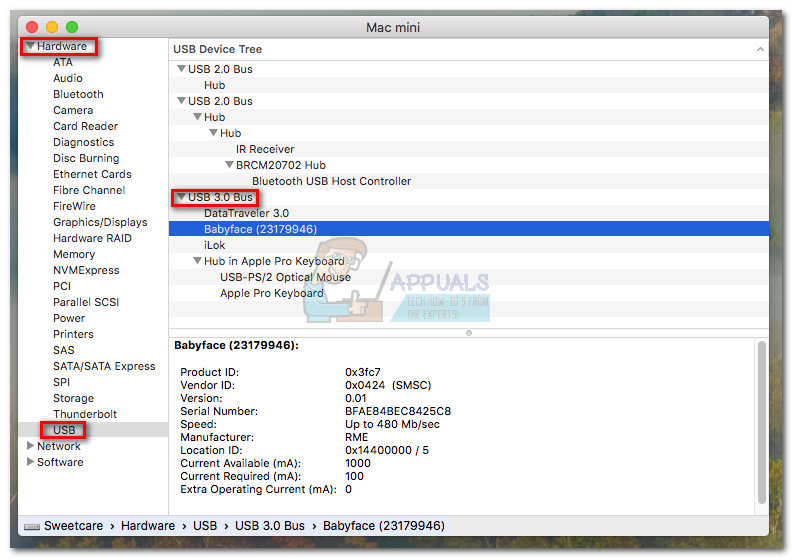Pred 10 rokmi sa svet technológií začal len spájať okolo štandardu pripojenia. V tom čase bolo poznanie, že ste človek v oblasti technológií, nosenie mnohých rôznych káblov pre vaše hračky.
USB 3.0 bolo uvedené na trh úplne v roku 2008, ale niektorí z nás stále nevidia rozdiely medzi touto iteráciou a USB 2.0. Od tej doby sa USB stalo všeobecne uznávaným štandardom pripájania našich periférií. Osvojenie USB bolo určite podporené prijatím micro USB v mobilnej oblasti, ktoré ničilo akékoľvek pokusy presadiť vlastné nabíjacie porty.
Ale aj keď dnes všetky porty USB vyzerajú a správajú sa rovnako, existujú medzi nimi určité rozdiely, ktoré sa dajú ľahko prehliadnuť. Napríklad ste si mohli všimnúť, že sa telefón rýchlejšie nabíja, keď ho pripojíte k určitému portu USB v počítači. Alebo môžete zistiť, že iba jeden z vašich portov vám umožní nabíjať telefón, keď je počítač vypnutý. Prečo sa to stalo? Mohli by ste trpieť klasickým prípadom zámeny USB 2.0 a USB 3.0.
USB 2.0 verzus USB 3.0
Existuje dobrý dôvod, prečo USB 3.0 získalo hneď od začiatku veľkú trakciu. Výrobcovia sa ponáhľali prijať túto technológiu, pretože je exponenciálne rýchlejšia ako USB 2.0.
Čo sa týka rýchlosti, port USB 3.0 dokáže teoreticky preniesť dáta desaťkrát rýchlejšie (až 5 Gbps / s) v porovnaní s USB 2.0 (480 Mbps). Slovo som použil teoreticky, pretože rýchlosť prenosu veľmi závisí od vašej konfigurácie a dátového kábla, ktorý používate. Aby sme boli presní, s USB 3.0 dosiahnete praktické rýchlosti okolo 300 MB / s, zatiaľ čo rýchlosť USB 2.0 vrcholí okolo 40 MB / s.
USB 3.0 je tiež lepšie z hľadiska spotreby energie. Zatiaľ čo USB 2.0 môže trvať iba 500 mA, USB 3.0 môže trvať viac ako 900 mA. To bude mať za následok kratšie obdobia dobíjania vašich mobilných zariadení, ak napájate počítač alebo notebook.
Skontrolujte, či má váš počítač / notebook port USB 3.0
Ak ste si nedávno kúpili nový počítač, určite máte aspoň jeden port USB 3.0. O niečo staršie notebooky majú zvyčajne jeden port USB 3.0 a dva porty USB 2.0. Predtým, ako sa pokúsite nájsť správny port, musíte najskôr skontrolovať, či máte port USB 3.0. Tu je postup:
V systéme Windows
- Stlačte Kláves Windows + R otvorte dialógové okno Spustiť. Typ devmgmt.msc a udrieť Zadajte .

- V správcovi zariadení posuňte zobrazenie nadol na Radiče univerzálnej sériovej zbernice a rozbaľte rozbaľovaciu ponuku. Ak nájdete vstup USB 3.0 a ovládač hostiteľského radiča, môžete bezpečne predpokladať, že máte aspoň jeden port USB 3.0.
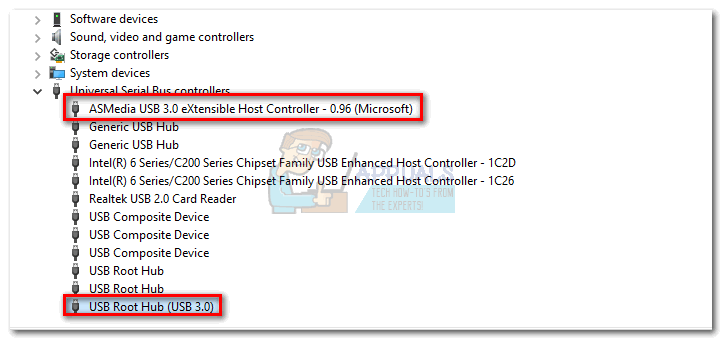
Na počítačoch Mac
- Kliknite na ikonu Ikona Apple v ľavej hornej časti obrazovky. Potom vyberte O tomto počítači Mac .
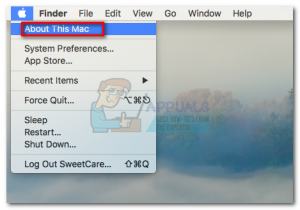
- V O tomto počítači Mac okne vyberte Správa o systéme.
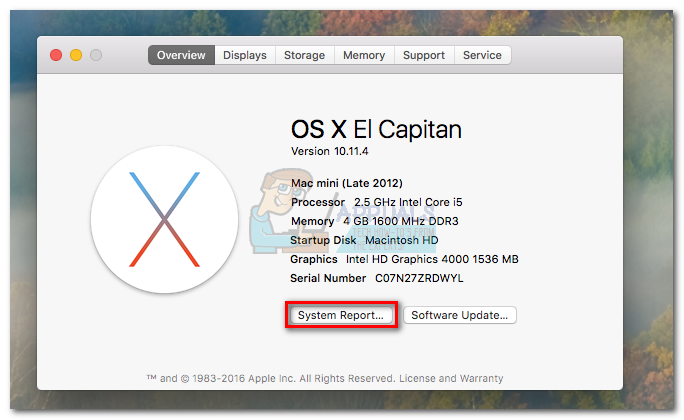 Poznámka: Ak stále používate OS X 10.9 ( Mavericks ) alebo nižšie kliknite na Viac informácií .
Poznámka: Ak stále používate OS X 10.9 ( Mavericks ) alebo nižšie kliknite na Viac informácií . - V Systémové informácie , kliknite na Hardware , potom rozbaľte kartu USB.
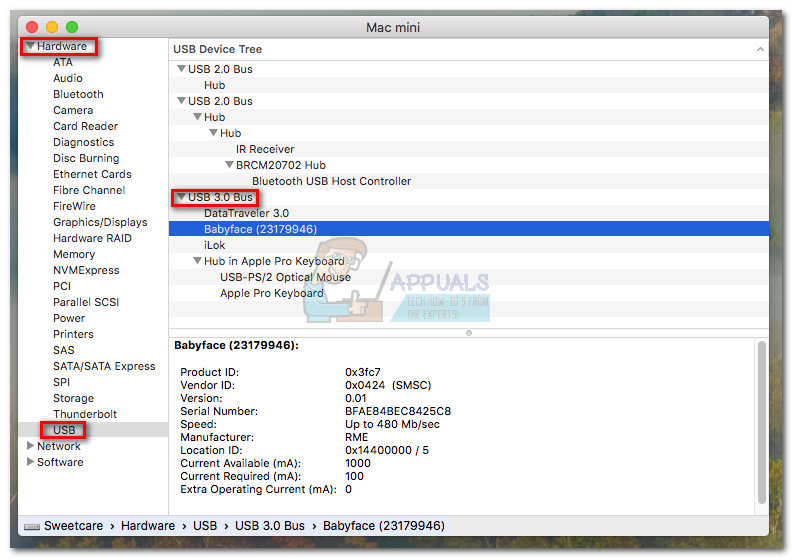
- Podobne ako v systéme Windows sú aj porty USB uvedené podľa typu. Skontrolujte, či máte port USB 3.0, a skontrolujte, či má položka „ USB 3.0 “V názve.
Teraz, keď ste potvrdili, že máte v počítači port USB 3.0, poďme zistiť, ktorý to je.
Identifikácia portu USB 3.0 na vašom notebooku / počítači
Ak máte v systéme port USB 3.0, je dobré si uvedomiť, ktorý port vám poskytne lepší výkon. Existujú dva hlavné spôsoby, ako nemôžete identifikovať svoj port USB 3.0: podľa loga a podľa farby portu.
Podľa loga
USB 3.0 sa tiež predávalo ako SuperSpeed USB. Väčšina výrobcov používa logo USB SuperSpeed, aby vás informovali, že máte do činenia s portom USB 3.0. Ak vidíte pred bežným logom USB predponu SS, úspešne ste identifikovali port USB 3.0.

Poznámka: Ak vlastníte úplne nový prenosný počítač / počítač, váš výrobca pravdepodobne odstránil predponu SS z ikony. To je bežné u novších systémov, v ktorých je každý port USB 3.0.
Môžete sa tiež stretnúť s logom USB, za ktorým nasleduje ikona nabíjania. To znamená, že port je schopný využívať vynikajúce prenosové rýchlosti USB 3.0 na rýchlejšie nabíjanie vašich mobilných zariadení.
Ak budete mať šťastie, zistíte, že váš počítač bude aj naďalej napájať tento nabíjací port, aj keď je systém vypnutý. Toto vám umožní používať tento port podobne ako nástennú zástrčku na nabíjanie mobilných zariadení bez toho, aby ste museli zapínať počítač.

Poznámka: Aj bežné porty, ktoré nemajú symbol blesku, sú schopné nabíjať vaše mobilné zariadenia. Ale aj keď sú to USB 3.0, ich výkon je obmedzený a celková doba nabíjania bude dlhšia.
Podľa farby
Oficiálne pokyny pre výrobcov, ktorí používajú porty USB 3.0, používajú na vnútornú stranu portu modrú farbu. Takto ich ľahšie odlíšite od USB 2.0, ktoré má vo vnútri čiernu alebo bielu farbu.

Poznámka: Týmto pokynom sa riadi veľká väčšina výrobcov bez ohľadu na pohlavie portu USB 3.0 (mužské alebo ženské).
Záver
Ak vás zaujíma spätná kompatibilita, produkt USB 3.0 je plne kompatibilný s portom USB 2.0. Produkt USB 3.0 však bude obmedzený na rýchlosť portu USB 2.0, takže nebudú využité žiadne výhody týkajúce sa rýchlosti alebo napájania.
Je zrejmé, že USB 2.0 sa pomaly nahrádza novšími a výkonnejšími iteráciami USB portu. V roku 2017 ohlásila promotérska skupina, ktorá stojí za USB, USB 3.2. Táto technológia je schopná spracovať viac pruhov dát súčasne, čo sa prejaví ešte väčšou rýchlosťou prenosu.
Avšak technologickí giganti už pripravujú pôdu pre nový univerzálny štandard. Očakáva sa, že USB-C sa v blízkej budúcnosti stane jediným portom, ktorý bude nabíjať a pripájať naše telefóny, notebooky a konzoly.
4 minúty prečítané
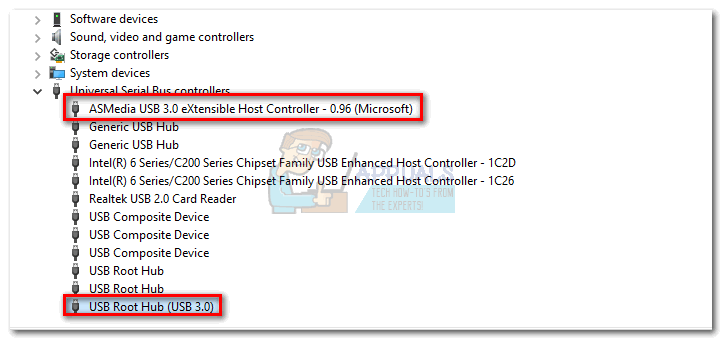
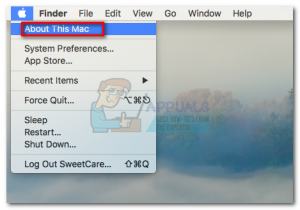
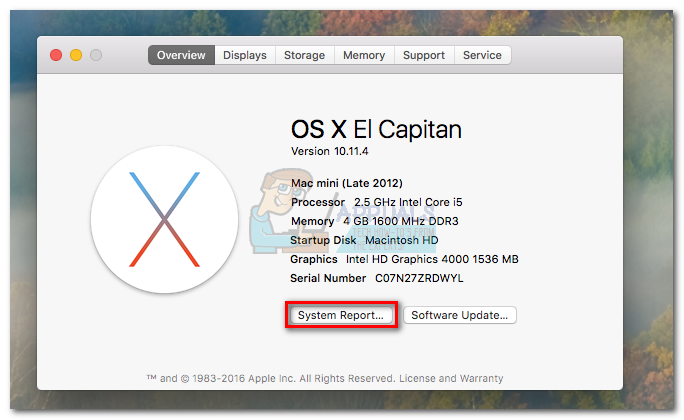 Poznámka: Ak stále používate OS X 10.9 ( Mavericks ) alebo nižšie kliknite na Viac informácií .
Poznámka: Ak stále používate OS X 10.9 ( Mavericks ) alebo nižšie kliknite na Viac informácií .